
时间:2021-04-24 11:03:31 来源:www.win10xitong.com 作者:win10
win10不断的更新过程中,已经解决了很多问题,但是仍然会有很多奇怪的问题,像今天就有网友遇到了Win10专业版系统更新失败出现错误代码0x80070002的情况,要是你的电脑知识不够丰富,那面对Win10专业版系统更新失败出现错误代码0x80070002的问题就不知道怎么办了。那我们自己要怎么做呢?我们不妨试试这个方法:1、同时按下键盘快捷键【Win】【R】,打开运行窗口输入命令【services.msc】,然后点击【确定】按钮,打开【服务窗口】。2、在服务窗口列表找到【Windows Update】,双击打开就能够很好的处理这个问题了。篇幅有限,下面我们就继续来看看Win10专业版系统更新失败出现错误代码0x80070002的详尽解决法子。
推荐系统下载:深度系统Win10纯净版
解决方案如下
1.同时按下快捷键[win] [r],打开运行窗口,输入命令[services.msc],然后点击[ok]打开[service window]。
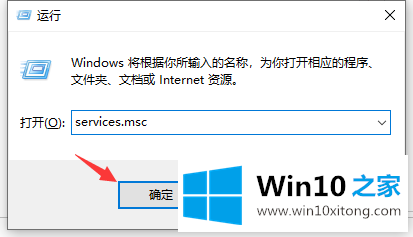
2.在服务窗口列表中找到[窗口更新],双击将其打开。
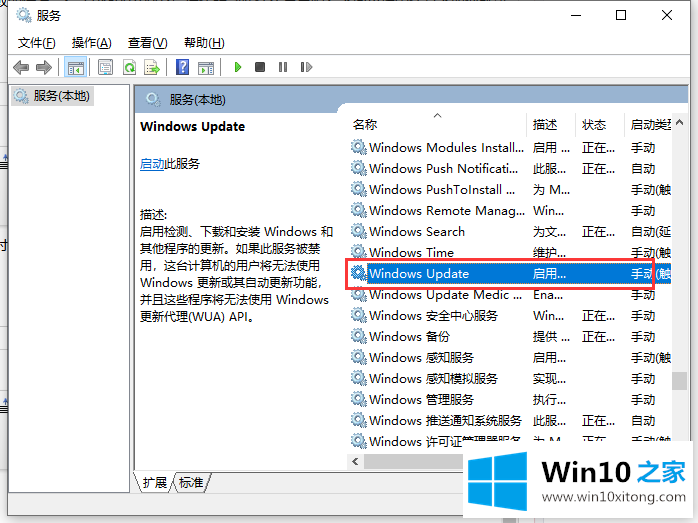
3.然后在服务状态下点击【停止】,确认修改。
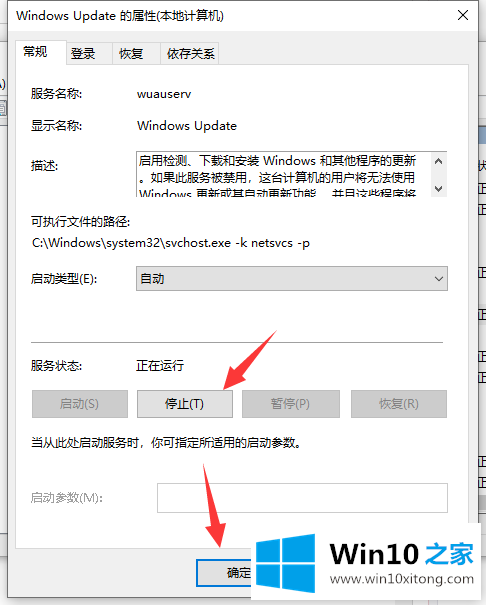
4.打开这台电脑并打开以下文件夹[C: \ Windows \软件分发]。
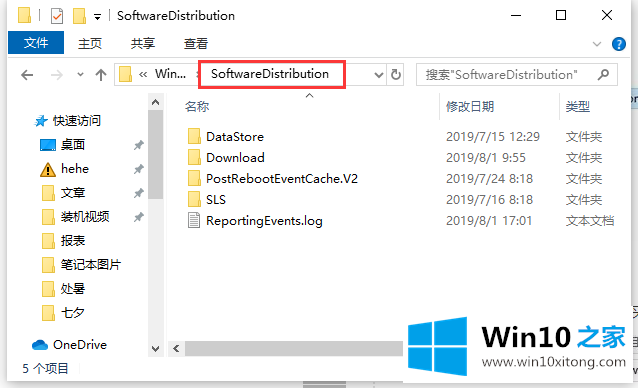
5.然后删除DataStore文件夹及其文件。
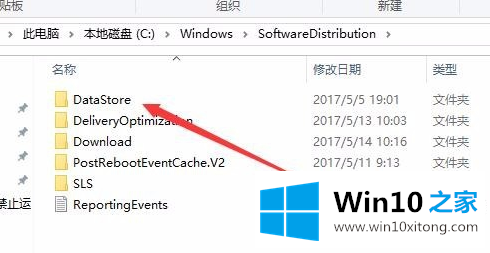
6.接下来,删除下载文件夹及其文件夹下的文件。
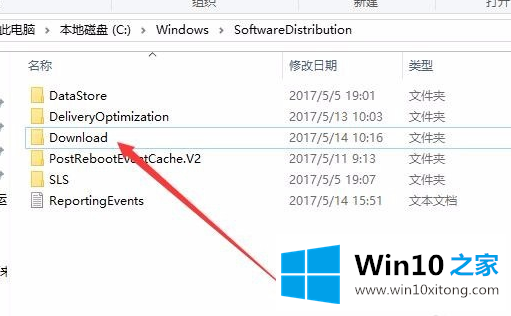
7.最后,进入服务,重启Windows Update。
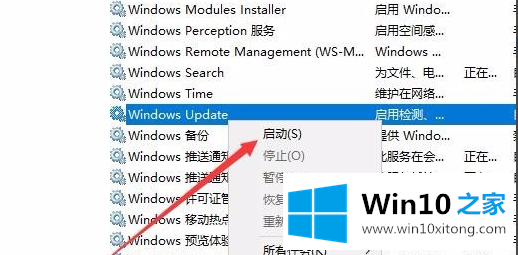
关于Win10专业版系统更新失败出现错误代码0x80070002的详尽解决法子就和大家讲到这里了,遇到同样问题的朋友就可以根据上面内容提供的方法步骤解决了。要是上面对大家说的方法对大家有所帮助,很希望大家继续支持本站。